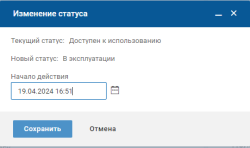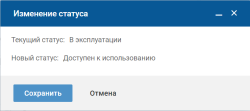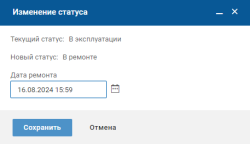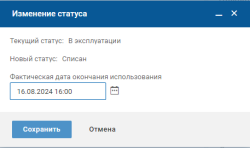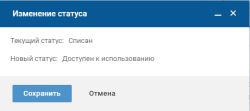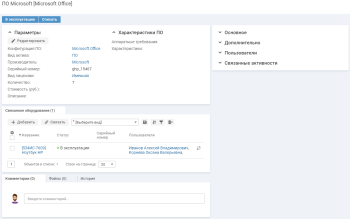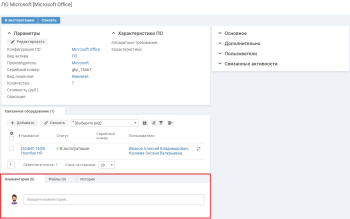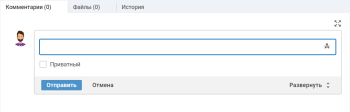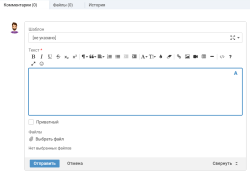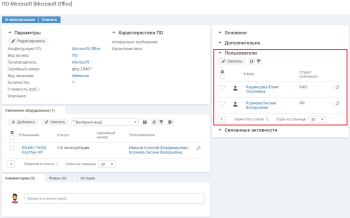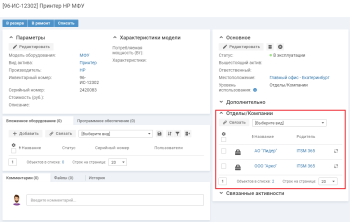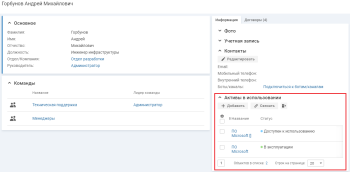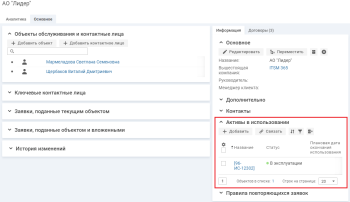Работа с активами
Работа со всеми активами доступна Администратору и пользователям с правами "Менеджер активов".
Пользователи с правами "Участники процесса активов" имеют права на работу с активами в рамках собственной и командной ответственности (редактирование, изменение статуса, перенос в архив), создание активов и просмотр карточки актива. Участники процесса активов не могут удалять активы.
- Перевод актива в эксплуатацию
- Перевод актива в резерв
- Перевод актива в ремонт
- Списание актива
- Восстановление актива после списания
- Добавление связи между активами
- Добавление комментария к активу
- Добавление сопутствующего документа к активу
- Редактирование параметров актива
- Назначение пользователей актива
- Перевод карточки актива в архив
- Удаление актива
Перевод актива в эксплуатацию
Новый актив в системе создается в статусе "Доступен к использованию".
Чтобы перевести актив в эксплуатацию, на карточке актива нажмите кнопку "В эксплуатацию", на форме изменения статуса укажите дату начала действия (по умолчанию вычисляется текущая дата) и нажмите кнопку "Сохранить".
Актив перейдет в статус "В эксплуатации".
Перевод актива в резерв
Актив в статусе "В эксплуатации" можно перевести в резерв.
Чтобы перевести актив в резерв, на карточке актива нажмите кнопку "В резерв", на форме изменения статуса нажмите кнопку "Сохранить".
Актив перейдет в статус "Доступен к использованию".
Перевод актива в ремонт
Актив типа "Оборудование" в статусе "В эксплуатации" можно перевести в ремонт.
Чтобы перевести актив в ремонт, на карточке актива нажмите кнопку "В ремонт", на форме изменения статуса укажите дату начала ремонта в поле "Дата ремонта" (по умолчанию вычисляется текущая дата) и нажмите кнопку "Сохранить".
Актив перейдет в статус "В ремонте".
Списание актива
Актив в статусах "Доступен к использованию" и "В эксплуатации" можно списать.
Чтобы списать актив, на карточке актива нажмите кнопку "Списать", на форме изменения статуса укажите дату в поле "Окончание действия" для программного обеспечения или "Фактическая дата окончания использования" для оборудования (по умолчанию вычисляется текущая дата) и нажмите кнопку "Сохранить".
Актив перейдет в статус "Списан".
Восстановление актива после списания
Чтобы восстановить актив после списания, на карточке актива нажмите кнопку "Восстановить", на форме изменения статуса нажмите кнопку "Сохранить".
Актив перейдет в статус "Доступен к использованию".
Добавление связи между активами
Чтобы добавить связь между активами, в карточке актива в блоках "Вложенное оборудование", "Программное обеспечение" (для оборудования) и "Связанное оборудование" (для программного обеспечения) нажмите кнопку "Связать", на форме добавления связи выберите объекты, которые хотите связать с данным активом, и нажмите кнопку "Сохранить".
Добавление комментария к активу
В карточку актива можно добавить сопроводительную информацию в виде комментариев.
Чтобы добавить комментарий, выполните следующие действия:
-
В карточке актива на вкладке "Комментарии" установите курсор в поле ввода комментария.
-
Введите содержание комментария.
При вводе комментария можно использовать инструменты форматирования текста, нажав иконку "Показать панель инструментов" в правом верхнем углу поля ввода.
Для ввода комментария можно использовать стандартную форму добавления комментария, нажав "Развернуть" на панели кнопок справа.
Поля полной формы добавления комментария:
-
Шаблон — выберите один из доступных шаблонов комментариев. После выбора шаблона поле "Текст" будет заполнено значением из шаблона.
Поле отображается, если в системе созданы шаблоны комментария.
-
Текст — отредактируйте содержание комментария из шаблона или укажите свое содержание комментария.
В текст можно вставить упоминание:
-
Пользователя — после ввода символа @ выберите ФИО пользователя.
Выбранному пользователю будет отправлено оповещение с текстом комментария. По имени пользователя из комментария можно перейти на карточку пользователя.
-
Статью базы знаний — после ввода строки БЗ выберите статью базы знаний.
По названию статьи базы знаний из комментария можно будет перейти на карточку статьи базы знаний.
-
-
Приватный:
- флажок снят — комментарий доступен для просмотра пользователям и специалистам;
- флажок установлен — комментарий доступен для просмотра только специалистам и выделен цветом.
-
Выбрать файл — прикрепите необходимые файлы.
Файлы, прикрепленные к комментарию, будут отображаться над текстом комментария в блоке "Комментарии" и на вкладке "Файлы" в карточке актива.
-
- Нажмите кнопку "Отправить".
Добавление сопутствующего документа к активу
В карточку актива можно добавить сопроводительную информацию в виде сопутствующих документов.
Чтобы добавить сопутствующий документ в карточку актива, на вкладке "Файлы" нажмите кнопку "Добавить файл".
Редактирование параметров актива
Чтобы изменить параметры актива, в карточке актива измените доступную для редактирования информацию в блоках "Параметры", "Основное", "Дополнительно", например, можно изменить производителя актива или серийный номер.
Для изменения информации нажмите кнопку "Редактировать" в соответствующем блоке.
Назначение пользователей актива
Назначение пользователей актива доступно для уровней использования "Отделы/Компании" и "Пользователи".
В карточке актива с уровнем использования "Пользователи"
Чтобы назначить пользователей актива, на карточке актива в блоке "Пользователи" нажмите кнопку "Связать", на форме добавления связи выберите отдел/компанию и/или пользователей в списке и нажмите кнопку "Сохранить".
Чтобы разорвать связь актива с пользователем, выберите актив в списке и нажмите иконку . На форме подтверждения разрыва связи подтвердите действие.
В карточке актива с уровнем использования "Отделы/Компании"
Чтобы назначить пользователем актива отдел / компанию / объект обслуживания, на карточке актива в блоке "Отделы/Компании" нажмите кнопку "Связать", на форме добавления связи выберите отдел / компанию / объект обслуживания в списке и нажмите кнопку "Сохранить".
Чтобы разорвать связь актива с отделом / компанией / объектом обслуживания, выберите актив в списке и нажмите иконку . На форме подтверждения разрыва связи подтвердите действие.
На карточке пользователя
Чтобы назначить сотрудника пользователем актива, в карточке пользователя на вкладке "Информация" в блоке "Активы в использовании" нажмите кнопку "Связать". На форме добавления связи выберите существующие активы в списке и нажмите кнопку "Сохранить".
Чтобы разорвать связь актива с пользователем, выберите актив в списке и нажмите иконку . На форме подтверждения разрыва связи подтвердите действие.
На карточке отдела / компании / объекта обслуживания
Чтобы назначить отдел / компанию / объект обслуживания пользователем актива, в карточке отдела / компании / объекта обслуживания в блоке "Активы в использовании" нажмите кнопку "Связать". На форме добавления связи выберите существующие активы в списке и нажмите кнопку "Сохранить".
Чтобы разорвать связь актива с отделом / компанией / объектом обслуживания, выберите актив в списке и нажмите иконку . На форме подтверждения разрыва связи подтвердите действие.
Перевод карточки актива в архив
Если актив больше не используется в компании и не участвует в процессах, его можно поместить в архив.
Чтобы перевести карточку актива в архив, в карточке актива в блоке "Основное" нажмите иконку и подтвердите действие.
После архивирования:
- Карточка актива будет помещена в архив и доступна для просмотра в списке архивных активов.
- Актив нельзя будет связывать с заявками, пользователями, отделами и т.д.
- Вся история активностей этого актива сохранится в системе.
Активы, помещенные в архив, можно восстановить из архива, подробнее.
Удаление актива
Чтобы удалить актив, в карточке удаляемого актива в блоке "Основное" нажмите иконку и подтвердите удаление.